

بقلم Adela D. Louie, ، آخر تحديث: May 19, 2022
واحدة من المعضلات التي يواجهها الناس عادة هي قلة التخزين أو المساحة. لا يمكنك تخزين ملفات أخرى إلا إذا قمت بتحرير بعض المساحة على جهازك. أيضا ، هل تعلم أين تم حذفه مؤخرًا على iPhone؟ إذا كنت من مستخدمي iPhone في ذلك الوقت ، فستعرف أن هذا المجلد يحتوي على جميع الوسائط المحذوفة على جهازك. بالإضافة إلى ذلك ، نعلم أيضًا أن ملفات الوسائط تأخذ دائمًا الجزء الأكبر من تقسيم التخزين على أجهزتنا. ولهذا السبب ، قد نعتقد أنه يخفي جزءًا كبيرًا من مساحة تخزين أجهزتنا بسبب ملفات الوسائط المحذوفة المخزنة عليه والتي لم تختف فعليًا من نظام جهازك.
في هذه الحالة ، إذا كان لديك ملفات مهمة لحفظها أو بعض التطبيقات الأساسية التي تريد تثبيتها على جهازك وحاول بنفسك ، فقد يعيقك الموقف المذكور عن القيام بذلك. في مقابل ذلك ، يجب أن تكون حريصًا على تحديد المكان الذي تم حذفه مؤخرًا على iPhone ، وما الحل الذي يجب القيام به في هذا المجلد حتى تتمكن من الحصول على بعض المساحة الخالية التي يمكنك استخدامها لتخزين الملفات أو البيانات المهمة الأخرى.
الجزء # 1: أين هو المجلد المحذوف مؤخرًا على iPhone؟الجزء # 2: كيف يمكنني حذف المجلد المحذوف مؤخرًا على جهاز iPhone الخاص بي نهائيًا؟الجزء # 3: مكافأة. كيف يمكنك استعادة الصور أو مقاطع الفيديو على جهاز iPhone الخاص بك؟الجزء # 4: لتلخيص كل شيء
إذا قمت بتحديث نظام التشغيل iOS الخاص بجهازك ، فقد تعتقد أن المجلد المحذوف مؤخرًا مفقود لأنه غير مدرج بالفعل في قائمة ألبوماتك الرئيسية. في الواقع ، إذا قمت بالتحديث إلى iOS 12 ، ولم تنظر أو تراقب جيدًا ، فقد تسأل عن المكان الذي تم حذفه مؤخرًا على iPhone.
لا يزال موجودًا في تطبيق الصور ، كان لديك للتو عنوان مختلف له موجود تحت عنوان "ألبومات أخرى". بصرف النظر عن المجلد المحذوف مؤخرًا ، سترى أيضًا المجلد المخفي ومجلد الاستيراد أيضًا.
فيما يلي الأشياء الأساسية التي يجب مراعاتها عندما يتعلق الأمر بالتعامل مع المجلد المحذوف مؤخرًا.
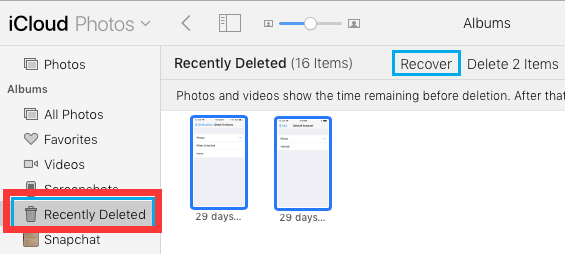
الآن بعد أن أصبح لدينا فكرة عن المكان الذي تم حذفه مؤخرًا على iPhone ، فإن الشيء التالي الذي يجب أن تعرفه هو كيف يمكنك ذلك محو الرسائل على iPhone نهائيًا so you have enough space that you can use to store other files. We are so lucky to have never-ending success in the field of technology, from award-winning innovations to software that can really help us improve the way we live.
واحدة من أكثرها ملحوظة ، وهي مفيدة للغاية لأننا سنستخدمها لحذف البيانات والوسائط بشكل دائم من المجلد المحذوف مؤخرًا هو ملف منظف فون دوغ فون. ستعمل هذه الأداة على التخلص من الملفات التي لم تعد بحاجة إليها والتي يشار إليها عادةً باسم "الملفات غير المرغوب فيها" لتتمكن من الحصول على مساحة على هاتفك وأيضًا لتجنب تباطؤ الجهاز وأيضًا تجنب التأثيرات السيئة المحتملة على الطريقة التي يعمل بها.
منظف iPhone هذا متوافق مع جميع أجهزة iDevices ويمكن الوصول إليه باستخدام أجهزة كمبيوتر Windows و Mac. يحتوي منظف iPhone هذا على الكثير من الميزات الجيدة. يمكنك تحديد ملفات معينة وحذفها أو يمكنك استخدام "محو جميع البيانات”من FoneDog iPhone Cleaner لحذف جميع بياناتك و تنظيف تخزين نظام iPhone الخاص بك بنقرة واحدة فقط. بصرف النظر عن هذين ، يمكنك أيضًا استخدام FoneDog iPhone Cleaner لنسخ جميع بياناتك احتياطيًا ، واستعادة بياناتك ، ونقل بياناتك من جهاز إلى آخر بكفاءة.
لاستخدام FoneDog iPhone Cleaner ، يجب عليك أولاً تنزيله وتثبيته على جهاز الكمبيوتر الشخصي الخاص بك. بعد ذلك ، باستخدام كابل ، قم بتوصيل الجهاز بالكمبيوتر حيث قمت بتنزيل FoneDog iPhone Cleaner وتثبيته ، وللاطلاع على تفاصيل جهازك ، انقر فوق "المسح السريع". في حالة رغبتك في معرفة المزيد عن معلومات جهازك ، يمكنك أيضًا النقر فوق "المزيد من المعلومات".
كيف يمكنك حذف محتويات مجلد "المحذوفة مؤخرًا" على جهازك بشكل دائم باستخدام FoneDog iPhone Cleaner؟
في غضون بضع دقائق ، يمكنك الآن حذف جميع محتويات مجلد "المحذوفة مؤخرًا" بشكل دائم ، وستكون هناك مساحة كافية لتلبية الملفات الأخرى التي تحتاج إلى حفظها أو التطبيقات التي تحتاج إلى تثبيتها.

من السهل جدًا استعادة الصور ومقاطع الفيديو المحذوفة على جهاز iPhone الخاص بك في حالة حدوث تغيير مفاجئ في القلب. هذا هو في الواقع الغرض من فترة الاسترداد التي تبلغ 30 يومًا وهي فترة الاحتفاظ بملفات الوسائط المخزنة في مجلد "المحذوفة مؤخرًا". بمجرد انتهاء فترة الاسترداد التي تبلغ 30 يومًا ، ليس هناك ما يعني أنه يمكنك استرداد ملفات الوسائط الخاصة بك، إلا إذا قمت بحفظها في ملف حساب iCloud أيضا.
ما عليك القيام به لاستعادة ملف الوسائط ، هو معرفة مكان الحذف مؤخرًا على iPhone ، ثم فتحه. بمجرد تشغيل المجلد واختيار ملفات الوسائط التي ستقوم باستردادها أخيرًا ، ضع علامة عليها ، وعلامة اختيار على وجه التحديد ، وبعد ذلك سترى خيارين ، أحدهما هو حذفها نهائيًا بينما يتم حذف الآخر نهائيًا انقر فوق استرداد واستردادها جميعًا على جهازك. ستتمكن من رؤية جميع ملفات الوسائط التي اخترت استردادها في تطبيق "الصور" على جهاز iPhone الخاص بك.
الناس اقرأ أيضاكيفية حذف الصور من iPad - دليل سهلكيفية حذف حساب البريد الإلكتروني في Outlook: دليل
من المهم جدًا معرفة مواقع الملفات الموجودة على جهازك ، فهي أحد الأشياء التي يجب عليك معالجتها وتحديد موقعها لتتمكن من التخلص من ملفات الوسائط المخفية على جهاز iPhone الخاص بك. غالبًا ما يتم إهمال هذه الملفات لأننا اعتقدنا أنها اختفت بالفعل من نظام أجهزتنا. لكن لم نكن نعرف سوى القليل أنهم ما زالوا على iPhone ولم نلاحظ أن هذا المجلد قد جمع بالفعل الجزء الأكبر من مساحة تخزين أجهزتنا.
من ناحية أخرى ، قدمنا لك طريقة للإجابة بسهولة ، "حيث تم حذفه مؤخرًا على iPhone" ، بالإضافة إلى الحل الذي يمكنك من خلاله حذف ملفات الوسائط المخزنة عليه. ومن خلال استخدام FoneDog iPhone Cleaner ، لا توجد طريقة يمكنك من خلالها حذف كل هذه الملفات غير المرغوب فيها التي تتسبب في فقدان جهازك الكثير من مساحة التخزين. لقد شاركنا معك أيضًا طريقة يمكنك من خلالها استرداد ملفات الوسائط الخاصة بك في "محذوفة مؤخرًا"في حال ندمت على حذفها.
نأمل أن نكون قد ساعدناك في الرد على استفساراتك وتقديم حلول أفضل يمكنك تطبيقها لحل المعضلة عندما يتعلق الأمر بإدارة تخزين جهازك أو iPhone. في مثل هذه الحالة ، من الأفضل الرجوع إلى منظف iPhone الأكثر كفاءة لدينا اليوم ، FoneDog iPhone Cleaner ، فلن يخطئك أبدًا بأي شكل من الأشكال!
اترك تعليقا
تعليق
مقالات ساخنة
/
مثير للانتباهممل
/
بسيطصعبة
:شكرا لك! إليك اختياراتك
Excellent
:تقييم 4.4 / 5 (مرتكز على 109 التقييمات)